Używanie rejestratora kamery internetowej do dodawania materiału z kamery internetowej do filmu to prosty sposób na zwiększenie zaangażowania i pomoc widzom w nawiązaniu kontaktu z Twoimi treściami.
Niezależnie od tego, czy chcesz dodać nagranie z kamery internetowej w rogu filmu szkoleniowego, czy chcesz rozpocząć film od wprowadzenia na żywo, ten post przeprowadzi Cię przez kolejne etapy tworzenia filmu z kamery internetowej.
Jakie jest najlepsze oprogramowanie do nagrywania kamery internetowej?
Kamera internetowa to dość wszechstronne narzędzie w zestawie narzędzi do tworzenia wideo. Możesz ich używać do tworzenia filmów na YouTube, tworzenia filmów instruktażowych lub dodawania osobowości do dowolnego filmu.
Wybierając oprogramowanie, masz dwie opcje:dedykowaną kamerę internetową lub rejestrator ekranu. Osobiście wybrałbym rejestrator ekranu.
Jeśli wszystko, co musisz zrobić, to nagrywać filmy z kamery internetowej, prosty rejestrator kamery internetowej może działać, ale jeśli tworzysz prezentacje produktów, filmy szkoleniowe lub inne rodzaje instrukcji, chcesz uchwycić wszystko na ekranie, w tym kamerę internetową.
Dlatego zawsze wybieram wysokiej jakości oprogramowanie do przechwytywania ekranu.
W poniższym przykładzie użyjemy Camtasia, ponieważ jest to zarówno rejestrator kamery internetowej, jak i rejestrator ekranu. Posiada również pełny zestaw narzędzi do edycji wideo, dzięki czemu jest bardzo pomocny przy tworzeniu pełnych filmów.
Jeśli jeszcze nie zainstalowałeś Camtasia, pobierz bezpłatną wersję próbną.
Oto jak rozpocząć nagrywanie kamery internetowej.
Krok 1:Rozpocznij nowy projekt
Otwórz Camtasia i wybierz Nowy projekt.
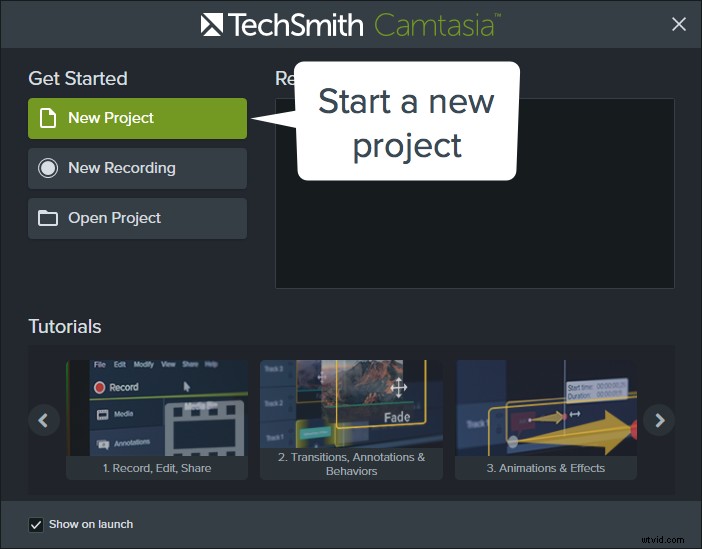
Krok 2:Włącz wideo
Aby rozpocząć pracę z materiałem wideo i nagraniami z kamery internetowej, zaimportuj je do Camtasia, wybierając Plik> Importuj> Multimedia.
Następnie wybierz materiał wideo i kamerę internetową i wybierz opcję Otwórz. Camtasia dodaje filmy do pojemnika na media, gdzie są gotowe do użycia w projekcie. Jeśli jeszcze nie nagrałeś materiału z kamery internetowej, możesz to zrobić za pomocą rejestratora Camtasia.
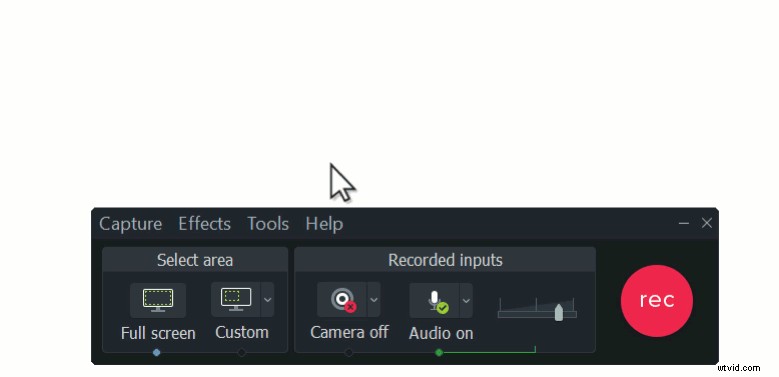
Krok 3:Ustaw swoje media
Teraz musisz podjąć decyzję. Czy chcesz, aby nagranie z kamery internetowej pojawiało się na początku filmu, czy na górze filmu, na przykład obraz w obrazie?
Najpierw kamera internetowa, potem wideo
Zacznij od przeciągnięcia materiału z kamery internetowej z pojemnika na multimedia na oś czasu. Następnie przeciągnij pozostałe pliki wideo na oś czasu i upewnij się, że są umieszczone bezpośrednio za materiałem z kamery internetowej.
Gdy Camtasia wyprodukuje wideo, filmy pojawią się w kolejności pokazanej na osi czasu. Należy pamiętać, że Camtasia będzie produkować tylko filmy, które znajdują się na osi czasu.
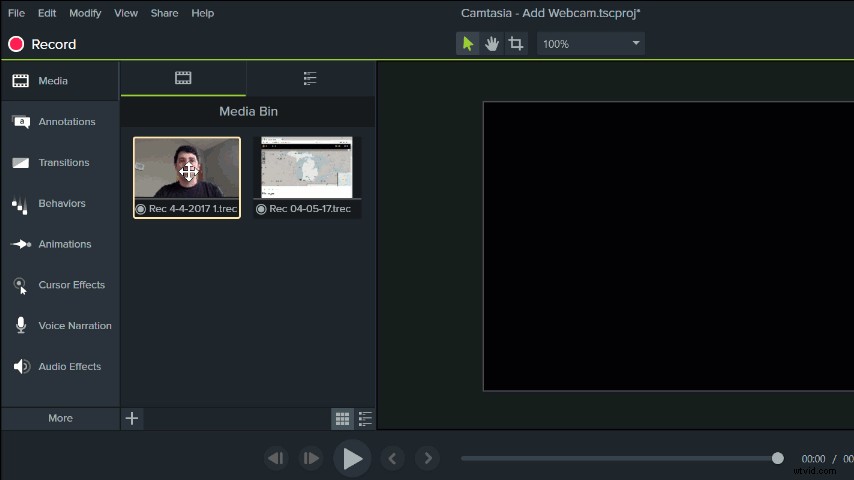
Obraz w obrazie
Aby stworzyć fajny efekt obrazu w obrazie, zacznij od przeciągnięcia wideo na oś czasu. Następnie przeciągnij materiał z kamery internetowej na ścieżkę nad filmem. Pomyśl o tych śladach jak o obrazkach w stosie. Najwyższa ścieżka znajduje się na szczycie stosu i wszystko pod spodem może zostać przykryte przez to, co jest na górze.
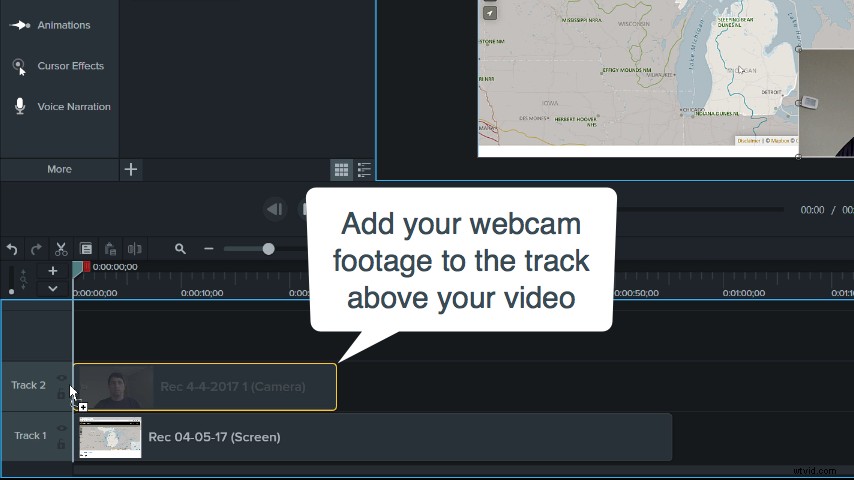
Po dodaniu materiału z kamery internetowej zmień rozmiar i ustaw podgląd na płótnie, aby dobrze wyglądać .
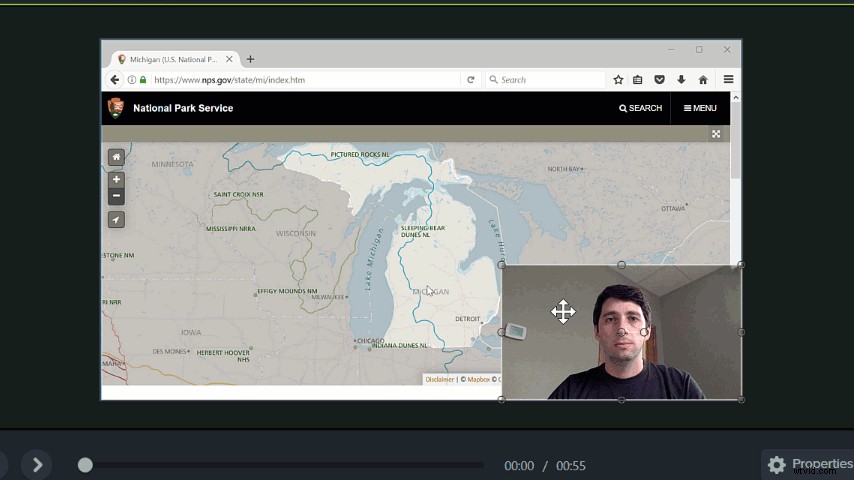
Jeśli chcesz więcej edytować wideo w Camtasia i nie wiesz, jak , zapoznaj się z naszymi samouczkami wideo.
Krok 4:Zapisz swój film
Po ustawieniu materiału z kamery internetowej wyeksportuj wideo, klikając zielony przycisk udostępniania. Spowoduje to utworzenie Twojego filmu i pozwoli Ci wybrać format oraz miejsce, w którym chcesz go zapisać.
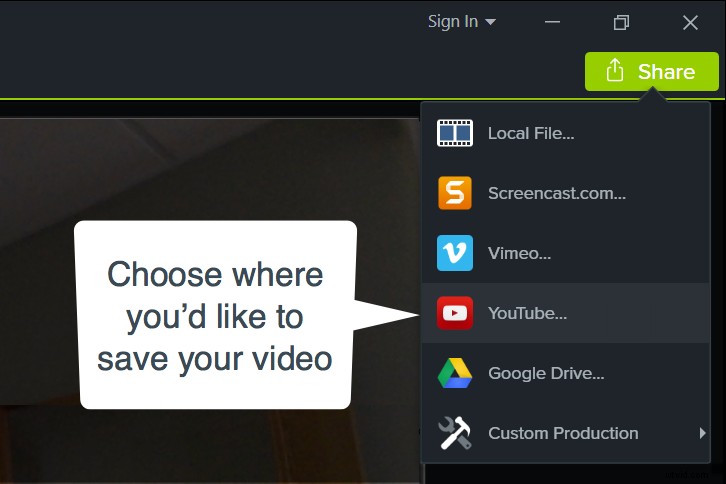
Rzeczy do rozważenia, aby nagrywanie z kamery internetowej było niesamowite
Teraz, gdy już wiesz jak aby używać kamery internetowej do nagrywania, oto kilka rzeczy, które należy wziąć pod uwagę podczas tworzenia wspaniałego filmu:
Konfiguracja
Przechyl kamerę internetową tak, aby znajdowała się na wysokości oczu, a widzowie nie musieli na Ciebie patrzeć. Ustaw się przed jednokolorową ścianą lub zawieś za sobą prześcieradło, aby nie rozpraszało widzów ruchliwe tło.
Trzymaj się zasady trójpodziału lub ustaw się w centrum kadru; możesz sprawdzić swoją pozycję, najeżdżając kursorem myszy na widok kamery internetowej na pasku narzędzi nagrywania. Powstrzymaj się także od szybkich ruchów podczas screencastu, aby nie oderwać się od treści.
Oświetlenie
Pamiętaj, aby skupić się na oświetleniu wideo. Jeśli nagrywasz w pobliżu okna, unikaj nagrywania przed nim. Ustaw się obok okna lub stań twarzą do okna. W ten sposób nie zostaniesz wyprana ani nie staniesz się sylwetką.
Wbudowane kamery internetowe
Jeśli używasz kamery internetowej wbudowanej w komputer, kamera internetowa będzie domyślnie odtwarzać dźwięk systemowy komputera, co może nie być najlepszej jakości. Użyj zewnętrznego mikrofonu, aby uzyskać najczystszy dźwięk.
Sprawdź, czy Camtasia nagrywa twoje wejście audio z właściwego źródła. Następnie przetestuj mikrofon zewnętrzny, zanim zaczniesz nagrywać swój głos.
Kamery zewnętrzne
Większość zewnętrznych kamer internetowych ma wbudowany mikrofon; jednak najbezpieczniej byłoby sprawdzić jakość mikrofonu. Pamiętaj też, aby włączyć funkcję kamery internetowej na pasku narzędzi nagrywania, zanim zaczniesz nagrywać.
Chociaż korzystanie z kamery internetowej może nie być najlepszym wyborem dla wszystkich treści, może pomóc w lepszej komunikacji z widzami.
Oto kilka pytań, które należy sobie zadać:
- Czy to pomoże mi lepiej przekazać moją wiadomość?
- Czy konieczne jest dołączanie treści?
Zastanów się, jak chcesz prezentować nie tylko swoje treści wideo widzom, ale także sobie.
Chcesz pójść o krok dalej?
Ożyw swój film, dodając animacje i efekty, aby przybliżyć ważne szczegóły lub sprawić, by tekst tańczył na ekranie. Sprawdź samouczki poniżej!
Dowiedz się więcej o przejściach, adnotacjach i zachowaniach
Dowiedz się więcej o animacjach i efektach
Uwaga redaktora:ten post został pierwotnie opublikowany w kwietniu 2017 r. i został zaktualizowany pod kątem dokładności i kompletności.
